WPS表格怎么标红特定数值,如何在WPS表中标记具体值?最近,一些用户在使用WPS表格整理数据时,需要更改表格中特定值范围的颜色,以便于查看。那么它们应该如何设置呢?不知道怎么操作的朋友可以看看WPS表格中设置数字自动变色的方法。
具体操作如下:
1、用户在wps软件中打开表格文件,进入编辑页面进行设置。
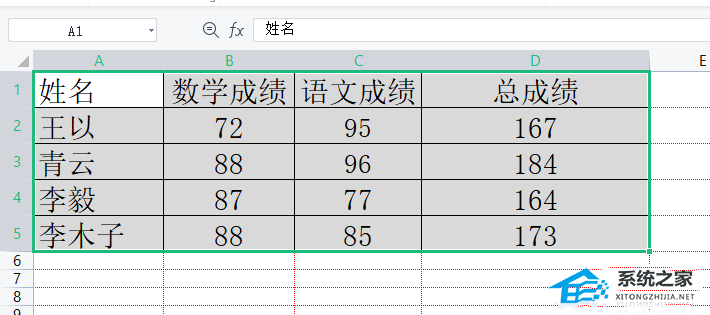 2。然后用户单击页面顶部菜单栏中的“开始”选项。将显示各种功能选项,用户可以直接选择条件格式选项。
2。然后用户单击页面顶部菜单栏中的“开始”选项。将显示各种功能选项,用户可以直接选择条件格式选项。
 3。相关的下拉菜单将展开。用户单击顶部突出显示的单元格规则选项,右侧将显示选项卡,用户可以选择其他规则选项。
3。相关的下拉菜单将展开。用户单击顶部突出显示的单元格规则选项,右侧将显示选项卡,用户可以选择其他规则选项。
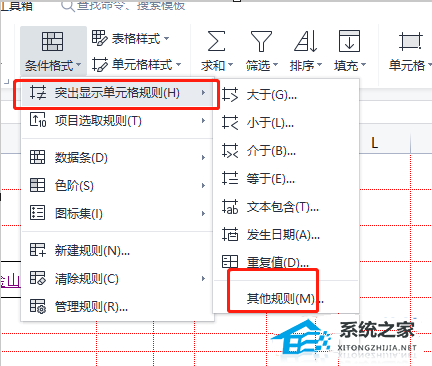 4。用户进入新格式规则窗口。用户仅对满足以下条件的单元格在格式部分中输入相应的条件,然后按格式按钮。
4。用户进入新格式规则窗口。用户仅对满足以下条件的单元格在格式部分中输入相应的条件,然后按格式按钮。
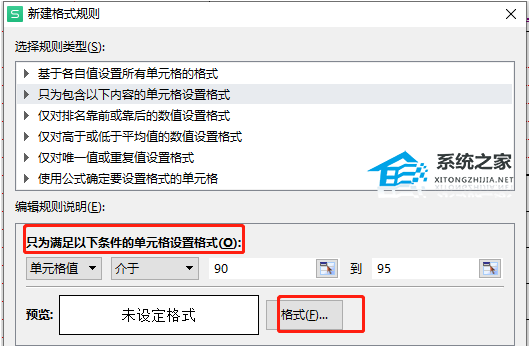 5。此时,单元格格式窗口打开。用户单击字体选项卡中颜色选项旁边的下拉箭头,然后在展开的颜色面板中选择红色。
5。此时,单元格格式窗口打开。用户单击字体选项卡中颜色选项旁边的下拉箭头,然后在展开的颜色面板中选择红色。
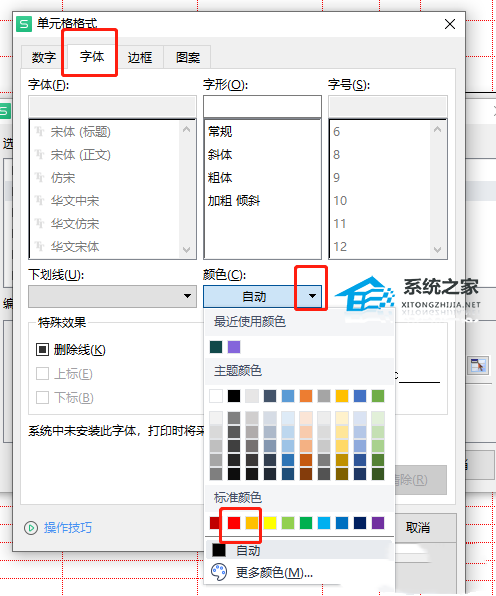 6。设置完成后,按单元格格式窗口右下角的确定按钮,然后返回到新的格式规则窗口。
6。设置完成后,按单元格格式窗口右下角的确定按钮,然后返回到新的格式规则窗口。
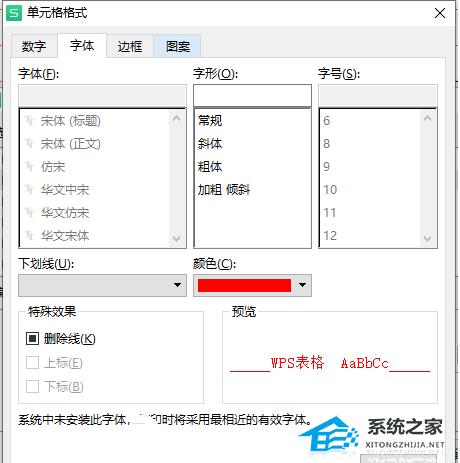 7。最后,用户可以在新格式规则窗口中继续按确定按钮。
7。最后,用户可以在新格式规则窗口中继续按确定按钮。
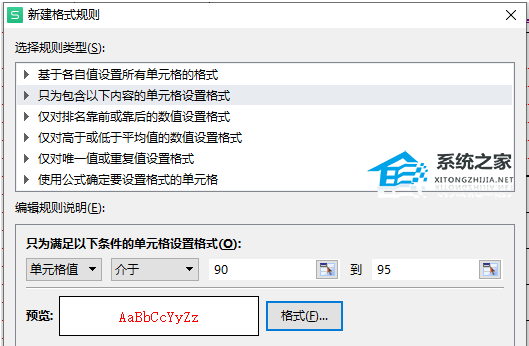 8。返回编辑页面,可以看到异常号码已经自动变成红色。
8。返回编辑页面,可以看到异常号码已经自动变成红色。
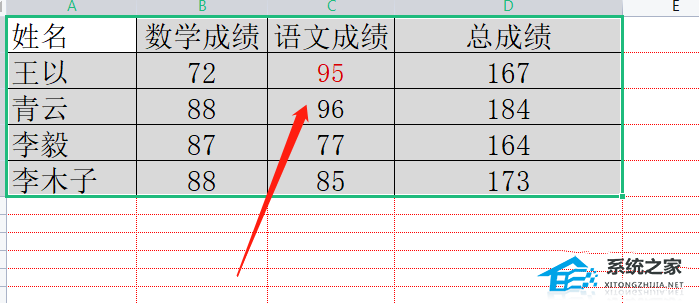
WPS表格怎么标红特定数值,以上就是本文为您收集整理的WPS表格怎么标红特定数值最新内容,希望能帮到您!更多相关内容欢迎关注。








